Posodobitve Windows 10 niso prenesene - kaj storiti?

- 764
- 7
- Mr. Frederick Smitham
Eden od širokih uporabnikov sistema Windows 10 je zaustavitev ali nezmožnost prenosa posodobitev prek centra za posodobitev ali njihove namestitve. Hkrati se v središču posodobitev praviloma prikažejo nekatere napake, ki se lahko razlikujejo glede na določeno situacijo.
V tem gradivu - kaj storiti in kako popraviti situacijo, ko se posodobitve ne prenesejo v Windows 10 ali se prenos ustavi v določenem odstotku, o možnih vzrokih problema in alternativnih načinov nalaganja, da zaobidete središče posodobitev. Če spodaj predlagane metode ne delujejo, Toplo priporočam, da se seznanite Z dodatnimi metodami v navodilih, kako popraviti napake Windows 10, 8 Center za posodobitev za posodobitve.1 in Windows 7.
Windows Obnova posodobitve sistema Windows
Prvo dejanje, ki ga je smiselno poskusiti, je, da uradni pripomoček odpravite težave pri nalaganju posodobitev Windows 10, poleg tega pa je očitno postalo učinkovitejše kot v prejšnjih različicah OS.
Koraki bodo naslednji:
- Potrebna sredstva za odpravo kroženja v „nadzorni plošči“ - »Odpravljanje težav« (ali „težave z iskanjem in odpravljanjem“, če si ogledate nadzorno ploščo v obliki kategorij).
- Na dnu okna v razdelku "Sistem in varnost" izberite odpravo težav z uporabo centra za posodobitev sistema Windows ".

- Utility se bo začel za iskanje in odpravljanje težav, ki motijo nalaganje in namestitev posodobitev, le pritisniti gumb "Next". Del popravkov bo uporabljen samodejno, nekateri bodo zahtevali potrditev "Uporabi ta popravek", kot je na spodnjem posnetku zaslona.
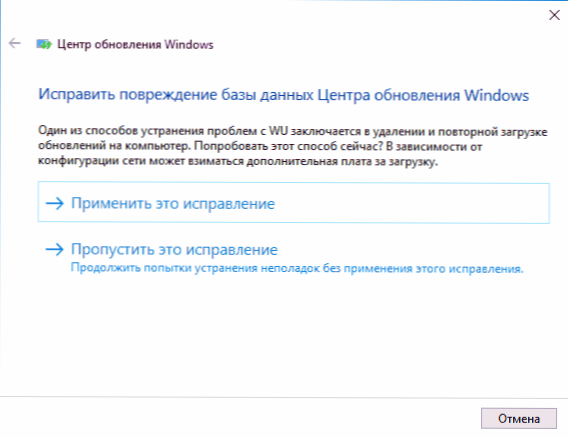
- Ko je revizija končana, boste videli poročilo o tem, katere težave so bile najdene, kaj je bilo popravljeno in da je ni mogoče popraviti. Zaprite okno Utility, znova zaženite računalnik in preverite, ali so se posodobitve začele nalaganje.

- Poleg tega: V razdelku "Odprava težav" v odstavku "Vse kategorije" obstaja tudi pripomoček za odpravo okvare "Ozadje intelektualne storitve programa BITS". Poskusite ga tudi začeti, saj so med okvarami te storitve možne tudi težave s prenosom posodobitev.
V sistemu Windows 10 je mogoče odpraviti težave ne le na nadzorni plošči, ampak tudi v parametrih - posodabljanje in varnost - odprava težav.
Ročno čiščenje predpomnilnika Posodobitve Windows 10
Kljub dejstvu, da bodo dejanja, ki bodo opisana spodaj, uporabnost odprave težav tudi poskuša izpolniti, ne uspe vedno uspeti. V tem primeru lahko poskusite sami očistiti predpomnilnik za obnovo.
- Odklopite od interneta.
- V imenu administratorja zaženite ukazno vrstico (lahko začnete vnašati iskanje na plošči "ukazna vrstica", nato pa kliknite rezultat z desnim gumbom miške v skladu z najdenim rezultatom in izberite "v imenu skrbnika ". In v vrstnem redu vnesite naslednje ukaze.
- Neto stop wuauserv (Če vidite sporočilo, da storitve ni bilo mogoče ustaviti, poskusite znova zagnati računalnik in ponovno izvesti ukaz)
- Neto zaustavitveni koščki
- Po tem pojdite v mapo C: \ Windows \ Softwaredistribution \ in očistite njeno vsebino. Nato se vrnite v ukazno vrstico in v vrstnem redu vnesite naslednja dva ukaza.
- Net Start Bits
- Net Start Wuauserv
Zaprite ukazno vrstico in poskusite znova prenesti posodobitve (ne pozabite znova povezati z internetom) z uporabo centra za posodobitve sistema Windows 10. OPOMBA: Po teh dejanjih se lahko računalniški izklop ali ponovni zagon vleče dlje časa kot običajno.
Kako prenesti avtonomne posodobitve sistema Windows 10 za namestitev
Obstaja tudi možnost prenosa posodobitev, ki ne uporabljajo centra za posodobitev, ampak ročno iz kataloga posodobitve na Microsoftovem spletnem mestu ali uporabe tretjih osebnih pripomočkov, kot je Windows Update Minitool.
Če želite iti na katalog posodobitev Windows, odprite stran s katalogom https: //.Nadgradnja.Microsoft.Com/ v Internet Explorerju (zaženite Internet Explorer z iskanjem težav z operacijskim sistemom Windows 10. Na prvem vhodu bo brskalnik ponudil tudi vzpostavitev komponente, potrebne za delo s katalogom, se strinjate.
Po tem je vse, kar ostane, vnesti številko posodobitve v iskalno vrstico, ki je potrebna za prenos, kliknite "Dodaj" (posodobitve brez specifikacij X64 so zasnovane za sisteme X86). Po tem kliknite "Oglejte si košaro" (na katero lahko dodate več posodobitev).

In na koncu je še vedno kliknite »Prenos« in določite mapo za nalaganje posodobitev, ki jo lahko po tem namestite iz te mape.

Druga možnost prenosa posodobitev sistema Windows 10 je tretji partnerski program Windows Update Minitool ali drugi programi za nadzor posodobitev Windows 10. Program ne potrebuje namestitve in pri delu uporablja center za posodobitve sistema Windows, ki ponuja širše priložnosti.

Po zagonu programa kliknite gumb "Posodobitev", da prenesete informacije o nameščenih in cenovno ugodnih posodobitvah.
Nadalje lahko:
- Namestite izbrane posodobitve
- Prenesite posodobitve
- In zanimivo, da kopirate neposredne povezave do posodobitev do izvršine izmenjave za nadaljnji preprost prenos .Kabina posodobitev z brskalnikom (nabor povezav je kopiran v medpomnilnik, zato je pred vstopom v naslovno vrstico brskalnika vredno vstaviti naslove nekje v besedilni dokument).
Torej, tudi če nalaganje posodobitev ni mogoče z mehanizmi centra za posodobitev sistema Windows 10 nemogoče, je to še vedno mogoče. Poleg tega se lahko avtonomne namestitve posodobitev uporabljajo tudi za namestitev na računalnike brez dostopa do interneta (ali z omejenim dostopom).
Dodatne informacije
Poleg zgornjih točk, povezanih s posodobitvami, bodite pozorni na naslednje nianse:
- Če imate "omejeno povezavo" Wi-Fi (v parametrih brezžičnega omrežja) ali modema 3G/LTE, lahko to povzroči težave pri posodabljanju nalaganja.
- Če izklopite funkcije "vohunske" Windows 10, potem bi to lahko povzročilo težave pri prenosu posodobitev zaradi blokade naslovov, iz katerih je na primer prenos v datoteki Windows 10.
- Če uporabite tretjina protivirus ali požarni zid, jih poskusite začasno onemogočiti in preverite, ali je bila težava rešena.
In končno, teoretično bi lahko prej izvedli nekaj dejanj iz članka, kako onemogočiti posodobitve sistema Windows 10, na primer, tretjih pripomočkov za odklop, kar je privedlo do situacije z nemogoče. Če so bili za izklop posodobitev uporabljeni tretji stranki, jih poskusite znova vklopiti z istim programom.
- « Kako preveriti ovna računalnika ali prenosnika
- Avira PC Cleaner - pripomoček za brisanje zlonamernih programov »

